怎么清除浏览器的缓存垃圾 Microsoft Edge浏览器如何清理缓存
更新时间:2024-01-06 14:06:25作者:xiaoliu
在使用Microsoft Edge浏览器时,我们常常会积累大量的缓存垃圾,这些垃圾文件占用了我们宝贵的存储空间,同时也可能影响到浏览器的性能和速度,如何清除这些浏览器的缓存垃圾呢?本文将为大家介绍一些简单有效的方法,帮助您轻松清理Microsoft Edge浏览器的缓存,以提高浏览器的使用体验。无论是清除单个网页的缓存还是彻底清理整个浏览器的缓存,都能在本文中找到解决方案。跟随我们的步骤,让您的Microsoft Edge浏览器焕发新生!
步骤如下:
1.打开Microsoft Edge浏览器,点击位于图示位置的【中心】的图标。

2.点击“中心”后会展开一个列表,在列表上方有一个菜单栏。在菜单栏中点击图示位置的时钟图标。
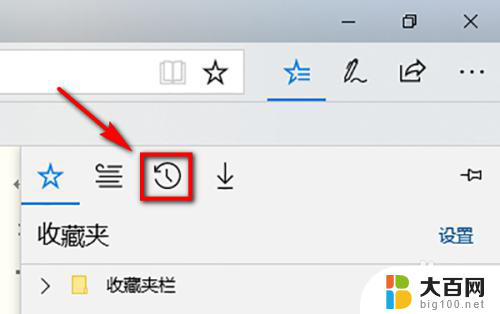
3.此时就能看到该浏览器的浏览页面了,在页面中点击【清除历史记录】就可以将浏览的缓存清理掉了。
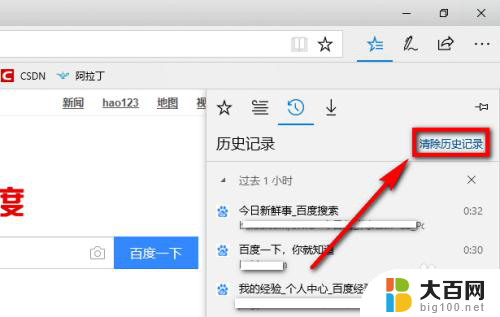
以上是如何清除浏览器缓存垃圾的全部内容,如果您遇到这种情况,可以按照以上方法解决,希望对大家有所帮助。
怎么清除浏览器的缓存垃圾 Microsoft Edge浏览器如何清理缓存相关教程
- 清浏览器缓存 清理电脑内垃圾缓存文件的步骤
- 电脑清除浏览器缓存怎么弄 清理浏览器缓存的步骤
- ie浏览器如何清理缓存 IE浏览器缓存清除方法
- 怎么删除浏览器缓存 Microsoft Edge浏览器缓存清理步骤
- 清除缓存浏览器 Microsoft Edge浏览器缓存清理步骤
- ie浏览器清缓存 如何彻底清除IE浏览器缓存
- 如何彻底清除浏览器缓存 如何手动清理电脑内的垃圾缓存文件
- 清除下浏览器缓存 如何手动清理电脑内的垃圾缓存文件
- 电脑浏览器缓存如何清理缓存 Microsoft Edge浏览器怎么清空缓存
- ie浏览器缓存清理怎么弄 IE浏览器如何清除历史记录和缓存
- 苹果进windows系统 Mac 双系统如何使用 Option 键切换
- win开机不显示桌面 电脑开机后黑屏无法显示桌面解决方法
- windows nginx自动启动 Windows环境下Nginx开机自启动实现方法
- winds自动更新关闭 笔记本电脑关闭自动更新方法
- 怎样把windows更新关闭 笔记本电脑如何关闭自动更新
- windows怎么把软件删干净 如何在笔记本上彻底删除软件
电脑教程推荐